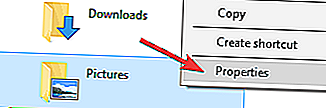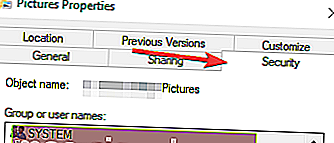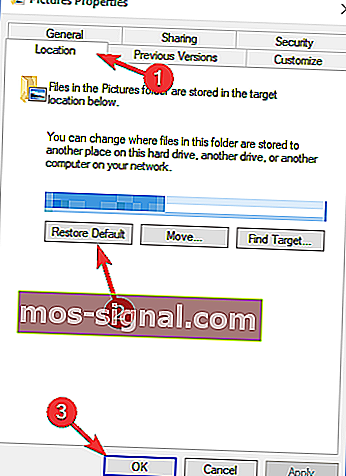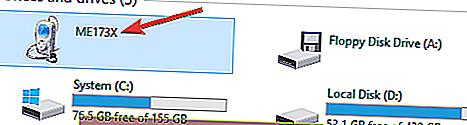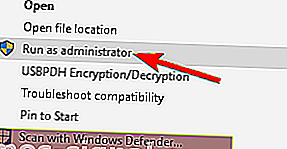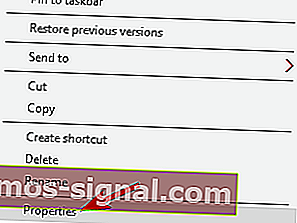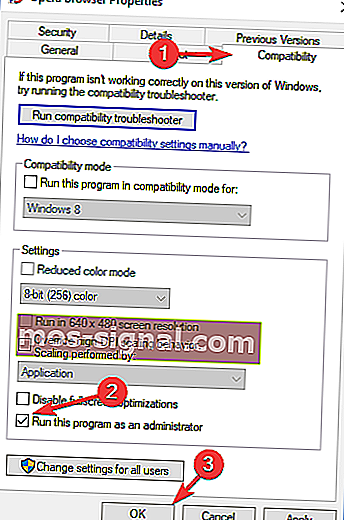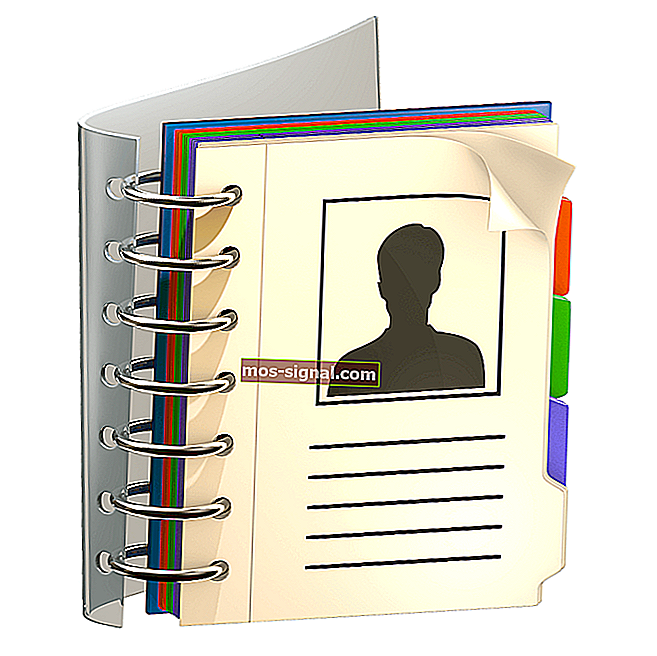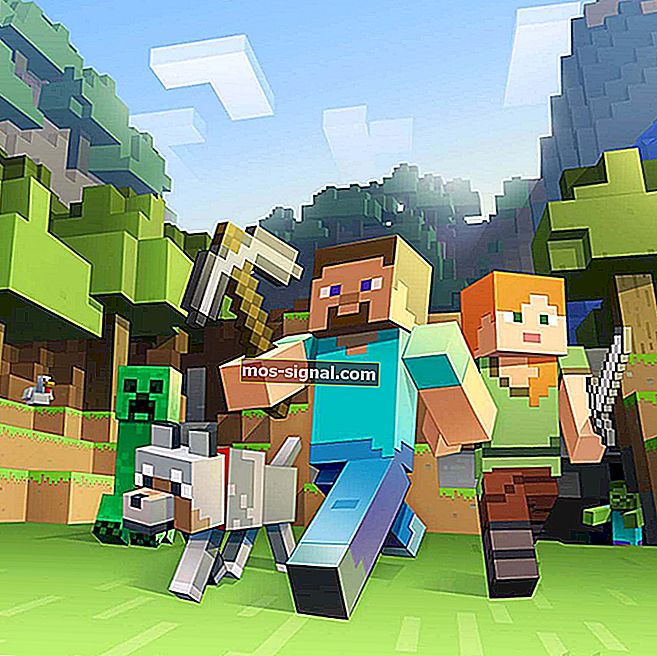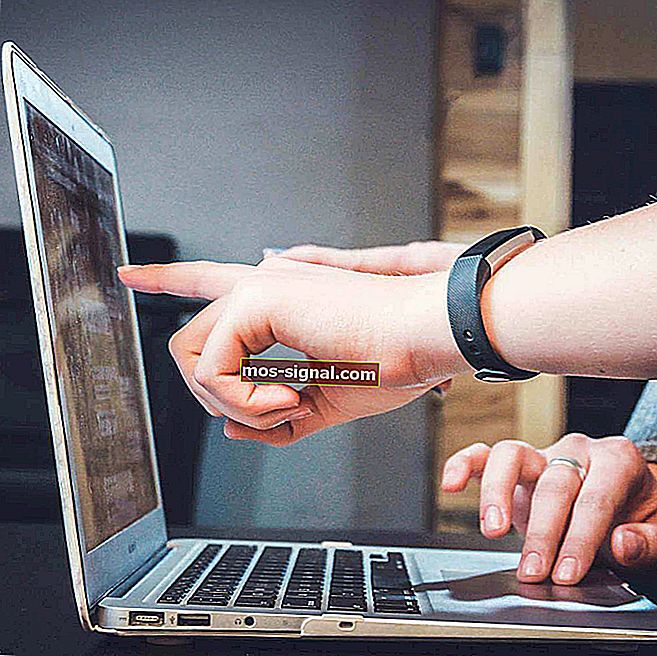Kan inte importera foton på Windows 10? Prova dessa lösningar
- Importera foton från externa enheter har varit en pågående värk för Windows 10-användare under ett tag.
- Istället för att gå igenom felsökningen, varför inte välja en alternativ lösning full med bonusfunktioner? Prova Adobe Bridge!
- Kolla in vår Photo Software-sida för mer tidsbesparande lösningar.
- Ignorera inte de tecken som ditt operativsystem ger dig och se till att ta itu med alla problem så snart du upptäcker dem tack vare vår Windows 10-felhubb.
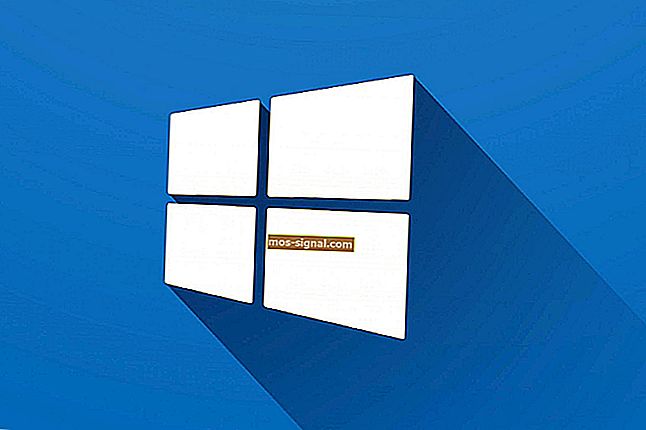
Ända sedan Windows 10 lanserades stötte användare på problem när de försökte importera foton från sina externa enheter (kamera, telefoner) till sina datorer.
Microsofts forum översvämmas av användarklagomål angående dessa problem, men det verkar som om Microsoft inte skyndade sig att hitta en lösning.
När Windows 10-användare försöker importera foton från, låt oss säga, deras kamera till sin bärbara dator, kan olika felmeddelanden visas på skärmen: Ett fel har inträffat vid importförsök. Antingen är källan inte tillgänglig eller destinationen är full eller skrivskyddad eller något gick fel. Försök igen eller avbryt .
Andra användare hade helt enkelt ett meddelande om att det inte fanns några bilder på deras kamerakort.
Hur kan jag åtgärda problem med fotoimport på Windows 10?
Fotoimport är en användbar funktion, men ibland kan problem med det uppstå. På tal om importproblem rapporterade användarna följande problem:
- Windows 10 fotoimport något gick fel - Enligt användare kan det ibland hända att något gick fel när de försökte importera foton. Det här kan vara ett stort problem, men du kanske kan åtgärda det med en av våra lösningar.
- Fotoimport av Windows 10 nekad - Ibland kan du få ett meddelande som säger att din åtkomst nekas till en viss katalog. Detta kan vara ett stort problem, men du kan åtgärda det genom att välja en annan importkatalog.
- Windows 10 Photo-appen importeras inte - Enligt användare kan du ibland inte kunna importera foton med Photos-appen på din dator. Om så är fallet måste du kontrollera dina kamerainställningar.
- Fotoimport fungerar inte, mycket långsamt - I vissa fall kanske du inte alls kan importera foton. Detta kan inträffa på grund av ditt antivirusprogram, så du kan behöva inaktivera det eller avinstallera det.
1. Ladda ner Adobe Bridge CC

Om Windows 10 bara inte låter dig importera foton kan du överväga att skaffa en app från tredje part. Du kan naturligtvis gå igenom hela felsökningen (och du kan vara säker på att vi kommer att guida dig igenom det steg för steg i följande lösningar).
Men om du vill få en alternativ lösning snabbt och fortsätta med din import föreslår vi att du laddar ner Adobe Bridge .
The Bridge är en kraftfull kapitalförvaltare som låter dig förhandsgranska, hantera, modifiera och publicera flera tillgångar enkelt, plus den importerar foton från enheter felfritt.
Du kan också importera bilder från Adobe Stock och olika bibliotek eftersom Bridge integreras sömlöst med dessa appar. Det behöver inte sägas att du kommer att njuta av ett brett utbud av ytterligare funktioner som definitivt kommer att vara till nytta som organisationsverktyg, filter och sökalternativ.
Låt oss snabbt titta på dess viktigaste funktioner :
- Importera foton och videor från din mobil eller digitalkamera
- Massimport, export och förhandsgranskning av bibliotekstillgångar
- Stöd för transparens för PSD
- Batchexport till JPEG
- Redigera fotograferingstid
- Exportera / importera nätverkscache
- Native PDF-utmatningsmodul
- Enkelt att ladda upp bilder till Adobe Stock
- Snabb organisering och stapling av HDR-bilder
- Dra och släpp-alternativet
Ladda ner Adobe Bridge CC gratis
2. Ändra dina säkerhetsinställningar
- Högerklicka på mappen Bilder i File Explorer. Klicka nu på Egenskaper .
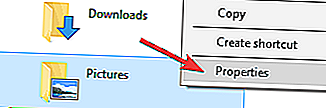
- Klicka på fliken Säkerhet .
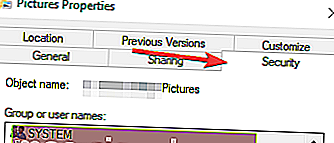
- Klicka på HomeUsers under Group eller Username .
- Klicka på Full kontroll under Behörigheter för system .
- Upprepa steg 4 och 5 för administratörer under grupp eller användarnamn .
- Om du inte ser de nedladdade bilderna startar du om din Windows 10-enhet och importerar dem igen.
Den goda nyheten är att Microsoft planerar att korrigera dessa problem med sin Redstone-uppdatering senare i år, vilket Axel R. bekräftar på Microsofts forum:
Det uppstod ett problem med igenkännandet av vissa kortläsare (endast SATA-baserade läsare, ofta som integrerade läsare i något äldre bärbara datorer, eller som tillägg från flerparsläsare från tredje part, men mindre vanliga än USB-baserade kortläsare hittade. på de flesta maskiner nuförtiden).
Den specifika fixen kommer sannolikt att finnas i Windows 10 "Redstone" senare i år, jag vet inte om (men hoppas att) det kommer också att släppas i en kommande "patch tisdag" service uppdatering till Windows 10 "1511" innan det ...].
Om du inte kan överföra foton från din iPhone till din Windows 10-dator, kolla in den här lösningen.
3. Återställ standardinställningarna för mappen Bilder
Enligt användare kan ibland dina inställningar orsaka problem med fotoimport i Windows 10. Flera användare rapporterade emellertid att de fixade problemet helt enkelt genom att återställa standardinställningarna till katalogen Bilder.
Detta är ganska enkelt och du kan göra det genom att följa dessa steg:
- Leta reda på katalogen Bilder , högerklicka på den och välj Egenskaper i menyn.
- Gå till fliken Plats och klicka på Återställ standard . Klicka nu på Apply och OK för att spara ändringarna.
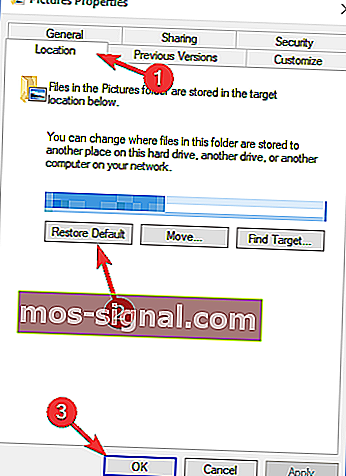
Efter att ha gjort det kommer din Bilder-katalog att återställas till sin standardplats och problemet med fotoimport bör lösas.
4. Kontrollera dina kamerainställningar
Om du har problem med fotoimport på din dator kan problemet vara dina kamerainställningar. Om du försöker importera bilder från din kamera, se till att kontrollera dina kamerainställningar.
Enligt användarna kan du inte överföra dina foton om dina USB-anslutningsinställningar är inställda på Auto på din kamera.
För att lösa problemet, öppna dina kamerainställningar och se till att du väljer MTP- eller PTP- läge innan du försöker importera dina foton.
Det här problemet påverkar också din telefon, så se till att du ställer in anslutningsmetoden till MTP eller PTP på din telefon innan du försöker importera bilder.
Media Transfer Protocol fungerar inte på Windows 10? Kolla in den här guiden för att lösa problemet på nolltid.
5. Kontrollera ditt antivirusprogram
Ditt antivirus är en avgörande komponent i ditt operativsystem eftersom det skyddar dig mot skadlig kod, men ditt antivirus kan också orsaka problem med fotoimport.
Alla kameror och telefoner ansluter till en dator via USB-kabel och många antivirusverktyg blockerar USB-enheter som standard för att förhindra spridning av skadlig kod.
Ibland kan den här funktionen dock hindra dig från att importera foton till din dator, och för att lösa problemet måste du kontrollera dina antivirusinställningar.
Flera användare rekommenderar att du inaktiverar din brandvägg under fotoimport, medan andra föreslår att Runtime Broker kan gå igenom din brandvägg.
Om det inte fungerar kan du kanske lösa problemet genom att inaktivera ditt antivirusprogram. Om du inte hittar funktionen som blockerar import av foto är det näst bästa alternativet att tillfälligt inaktivera ditt antivirusprogram.
I vissa fall kan problemet kvarstå även om du inaktiverar ditt antivirusprogram. För att lösa problemet kan du behöva avinstallera ditt antivirusprogram helt. Kontrollera om problemet är löst efter att du har avinstallerat antivirusprogrammet.
För Norton-användare har vi en dedikerad guide om hur du tar bort den helt från din dator. Det finns också en liknande guide för McAffe-användare.
Om du använder någon antiviruslösning och vill ta bort den helt från din dator, se till att kolla in den här fantastiska listan med den bästa avinstallationsprogramvaran du kan använda just nu.
Många användare rapporterade att Norton-antivirus är problemet, men andra antivirusverktyg kan också orsaka problemet.
Om du tar bort antivirusprogrammet kan du överväga att byta till en annan antiviruslösning.
Det finns många fantastiska antivirusverktyg tillgängliga, och de bästa är Bitdefender , BullGuard och Panda Antivirus , så testa gärna något av dem.
Vill du ersätta ditt antivirusprogram med ett bättre? Kolla in den här listan med våra toppval.
6. Överför dina foton manuellt
Många användare rapporterade problem med fotoimport på Windows 10, och om du har det här problemet kan du behöva överföra dina foton manuellt. Det här är inte så svårt som det verkar, och för att göra det behöver du bara göra följande:
- Anslut din telefon eller kamera till din dator.
- Öppna den här datorn och navigera till din telefon eller digitalkamera.
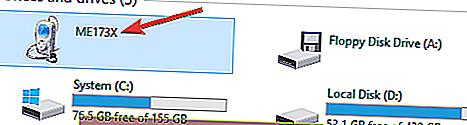
- Navigera till katalogen Intern lagring eller SD-kort . Om bilderna lagras i ditt interna minne, gå till Intern lagring . Å andra sidan, om du lagrar dem på microSD eller SD-kort, gå till SD-kortkatalogen .
- Navigera nu till DCIM> Kamerakatalogen och alla dina foton och videor ska vara där.
- Flytta dina foton och videor till önskad katalog på din dator.
Det här är bara en lösning, men om fotoimportfunktionen inte fungerar på din dator av någon anledning, var noga med att prova den här metoden. Den här metoden kanske inte är lika enkel som fotoimport, men den fungerar ändå.
7. Anslut ditt SD-kort till en kortläsare
Detta är en annan lösning som kan hjälpa dig med fotoimportproblem. Enligt användare kunde de kringgå detta problem genom att helt enkelt sätta in sitt SD-kort eller microSD-kort i en kortläsare.
När du har gjort det högerklickar du helt enkelt på den nya enheten på din dator som representerar ditt SD-kort och väljer Autoplay . Nu ska du kunna använda fotogalleriet för att importera foton.
Detta är bara en lösning eftersom du måste ta bort ditt SD-kort och ansluta det till en kortläsare varje gång du vill överföra foton från din kamera eller telefon.
Även om detta är en lösning, rapporterade många användare att det fungerar, så testa gärna.
SD-kort är inaktiverat i Windows 10? Lita på oss för att lösa problemet.
8. Försök att köra appen Photos som administratör
Om du har problem med fotoimport kan problemet vara bristen på administrativa behörigheter. För att lösa problemet, se till att du kör ditt fotoimportprogram som administratör. För att göra det, följ bara dessa steg:
- Hitta din fotoimportapplikation.
- Högerklicka på den och välj Kör som administratör på menyn.
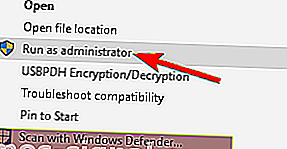
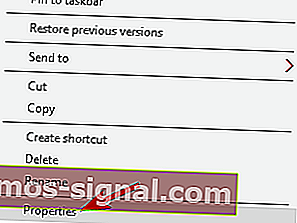
Ingenting händer när du klickar på Kör som administratör? Oroa dig inte, vi har rätt lösning för dig.
Applikationen börjar nu med administrativa behörigheter. Om programmet körs som administratör löser problemet kanske du vill ställa in att programmet alltid ska använda administrativa behörigheter. För att göra det, följ dessa steg:
- Högerklicka på ditt fotoimportprogram och välj Egenskaper i menyn.
- Gå till fliken Kompatibilitet och markera Kör programmet som administratör . Klicka nu på Apply och OK för att spara ändringarna.
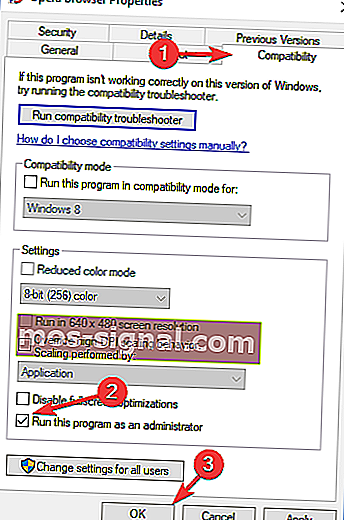
Efter att ha gjort det kommer din fotoimportapplikation alltid att köras med administrativa behörigheter och du kommer inte att uppleva några problem.
Lär dig allt som finns att veta om administratörskontot och hur du kan aktivera / inaktivera det här!
9. Använd tredjepartsapplikationer
Om du har problem med fotoimport på din dator kan du kanske lösa problemet med tredjepartsapplikationer.
Det finns många bra applikationer som låter dig hantera dina foton, men ACDSee Photo Editor och Photo Manager Deluxe sticker ut från resten.
Båda applikationerna är enkla att använda och vänligt gränssnitt, och genom att använda dem borde du kunna importera dina foton utan problem.
Att använda en av lösningarna ovan hjälper dig säkert att importera dina foton till Windows 10.
Om du har andra frågor, tveka inte att lämna dem i kommentarfältet nedan så kommer vi att se till att kolla in dem.
FAQ: Lär dig mer om fotoimport
- Varför importeras inte mina foton från iPhone till PC?
Om du har importproblem kan du försöka återställa mappen Bilder till standardinställningarna. För att göra detta, leta reda på katalogen Bilder , högerklicka på den och välj Egenskaper i menyn. Byt sedan till fliken Plats och klicka på knappen Återställ standard .
- Hur importerar jag foton till Windows 10?
Upprätta bara anslutningen mellan din dator och den externa enhet som du vill importera foton från genom att ansluta kabeln till den dedikerade porten. Högerklicka på enheten så snart File Explorer känner igen den och välj att importera bilder.
- Var hittar jag importerade bilder på min dator?
De importerade bilderna lagras vanligtvis i Windows Live Photo Gallery (om de inte konfigureras annorlunda). Du kan komma åt den här platsen direkt från Start-menyn.
Redaktörens anmärkning : Det här inlägget publicerades ursprungligen i april 2018 och har sedan moderniserats och uppdaterats i april 2020 för friskhet, noggrannhet och omfattning.